如何在bios中把U盘设置设为第一启动项
2017年05月20日|作者:速骑士|分类:bios设置u盘启动|来源:www.suqishi.com
U盘安装系统的首要步骤就是将U盘设置为第一启动项。那么如何将usb设置设为第一启动项呢?速骑士就教大家如何将usb设置设为第一启动项!
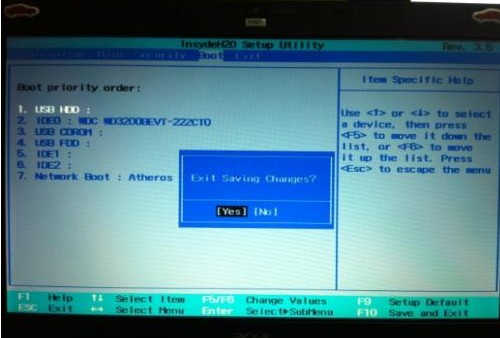
1、开启电脑,在电脑出现开机画面的时候连续按下“Del”或者“ESC”键进入BIOS设置;
2、进入BIOS FEATURES SETUP中,将Boot(启动顺序)设定为USB-HDD(或USB-FDD、USB-ZPI,USB-CD-ROM 请与你制作的U盘工作模式对应),BIOS能识别接受的有:驱动程序(ZIP)/ 软盘(FDD) / 光盘(CD-ROM)/ 还有硬盘(HDD);设定的方法是在该项上按PageUP或PageDown键来转换选项。
3、设定完毕后按“ESC”键,退回BIOS主界面,选择Save and Exit;(也可以按下F10保存退出)
4、将用速骑士U盘启动盘制作好的u盘启动盘插入到电脑的usb接口处(若是台式电脑,建议将u盘插入到电脑主机后背的usb接口处,这样传输的性能会比较好),重启电脑,电脑就会自动进入到速骑士的主界面了。
【上一篇】
返回列表
【下一篇】
bios设置u盘启动教程(联想昭阳e52笔记本)
如果您有什么不懂的欢迎加入速骑士QQ交流群:
热门阅读
常见系统问题
速骑士一键重装( www.suqishi.com ) 版权所有 粤ICP备19037620号-2


